tl-wr746n路由器怎么更改无线
发布时间:2016-11-08 09:57
相关话题
tplink是全球领先的网络通讯设备供应商,tplink路由器设备性能也是世界一流的,在网络互联设备中,路由器是使用最广的一种网络互联设备,是数据通信的重要互联设备,那么你知道tl-wr746n路由器怎么更改无线吗?下面是小编整理的一些关于tl-wr746n路由器更改无线的相关资料,供你参考。
tl-wr746n路由器更改无线的方法:

登录路由器的管理界面后,进入 无线设置 >> 基本设置。修改SSID号 即无线网络名称。设置完成后点击 保存。此时无需重启路由器,直接进行下一步设置:
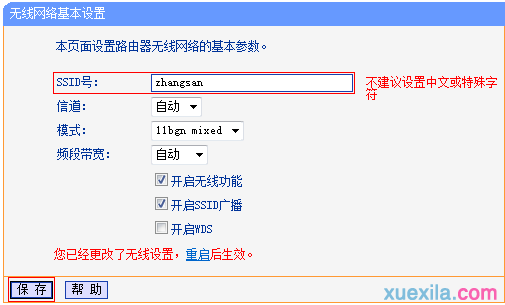

进入 无线设置 >> 无线安全设置。选择 WPA-PSK/WPA2-PSK,填写不少于8位的无线 PSK密码。
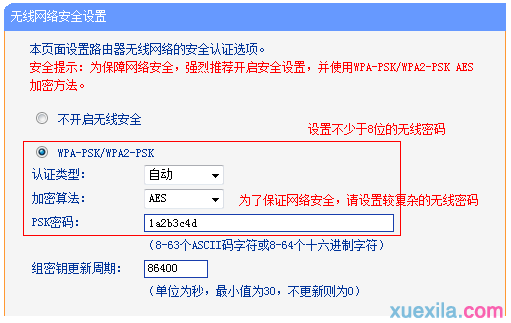

输入完成后点击最下方 保存 按钮。页面下方提示 您已经更改了无线设置,重启后生效,点击 重启。
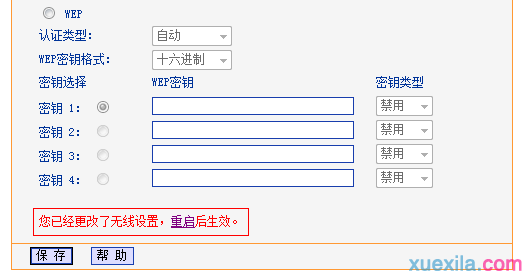
进入重启路由器页面。点击 重启路由器 并 确定。
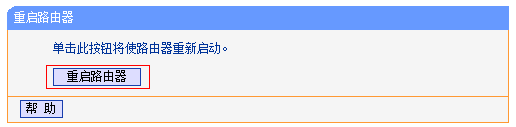
路由器重启完成,则无线参数设置生效,您的无线终端需要连接新的无线名称。

tl-wr746n路由器怎么更改无线的评论条评论